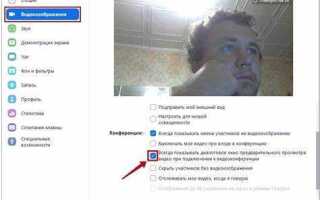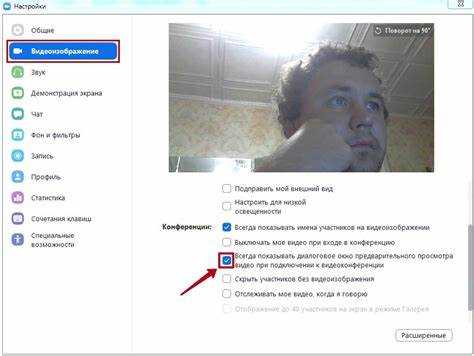
Для демонстрации видео на встречах в Zoom требуется несколько простых шагов, которые могут существенно улучшить качество вашего общения. В отличие от стандартного экрана, видео требует особых настроек, чтобы участники могли четко его видеть, не теряя в качестве или синхронизации звука.
Первый шаг – это выбрать функцию «Поделиться экраном». Чтобы начать, кликните на кнопку «Поделиться экраном» в нижней панели инструментов. Это откроет меню, где вам нужно выбрать окно или приложение, в котором проигрывается видео. Важно, чтобы видео было открыто заранее, чтобы вы могли быстро перейти к демонстрации без задержек.
Далее, активируйте опцию «Поделиться звуком компьютера». Эта настройка позволяет передавать не только изображение, но и звук с вашего устройства, что особенно важно при показе видео. Без этой опции участники не услышат звук, что сделает показ видео бессмысленным. Для активации этой функции просто отметьте соответствующий флажок в нижней части экрана при запуске демонстрации.
Если видео требует высокой четкости, для этого используйте опцию «Оптимизировать для видео». Этот параметр в Zoom улучшает качество видео, обеспечивая плавность воспроизведения и минимизацию задержек. Вы увидите улучшение качества как на экране вашего устройства, так и у участников встречи.
Кроме того, при необходимости вы можете установить качество видео на нужный уровень, чтобы минимизировать нагрузку на сеть и избежать заиканий. В настройках Zoom также есть возможность регулировать скорость воспроизведения, что полезно при демонстрации обучающих материалов.
Как включить демонстрацию видео в Zoom через экран
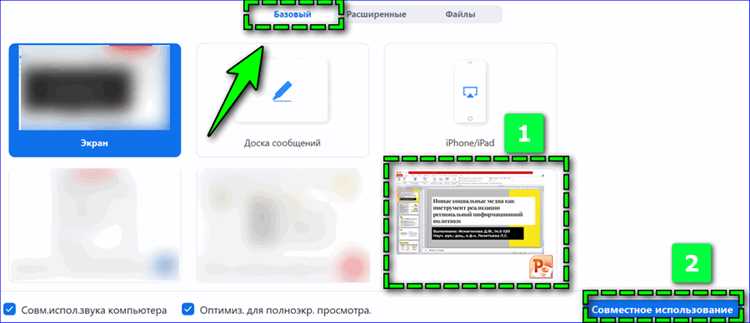
Для того чтобы демонстрировать видео в Zoom через экран, выполните следующие шаги:
- Запустите встречу в Zoom и убедитесь, что у вас есть права хоста или совместного хоста.
- Нажмите на кнопку «Поделиться экраном» внизу окна Zoom.
- Выберите окно или экран, на котором воспроизводится видео. Для лучшего качества выберите весь экран, а не конкретное окно.
- Перед тем как начать демонстрацию, убедитесь, что внизу окна Zoom активирована опция «Оптимизировать для видео». Это улучшит качество воспроизведения видео для участников.
- Нажмите на кнопку «Поделиться» для начала демонстрации. Видео будет транслироваться в реальном времени.
Чтобы избежать задержек и потери качества, рекомендуется:
- Использовать проводное подключение к интернету, чтобы обеспечить стабильность соединения.
- Закрыть все лишние приложения, которые могут потреблять ресурсы компьютера.
- Перед демонстрацией провести тестовое видео, чтобы удостовериться, что все работает корректно.
При этом важно помнить, что если видео не воспроизводится корректно на стороне участников, проверьте их настройки устройства и подключения к интернету.
Как добавить видеофайл на встречу Zoom без использования экрана
Для того чтобы поделиться видеофайлом на встрече Zoom, не прибегая к демонстрации экрана, воспользуйтесь встроенной функцией подключения мультимедийных файлов. Этот способ позволяет избежать перегрузки экрана лишними окнами и сохраняет высокое качество воспроизведения.
Шаги для добавления видеофайла:
1. Во время встречи нажмите на кнопку «Поделиться экраном» в нижней части окна Zoom.
2. В открывшемся окне выберите вкладку «Медиафайл» (это опция появляется только в случае, если вы используете Zoom на ПК с Windows или macOS). Если вы её не видите, убедитесь, что у вас установлена последняя версия Zoom.
3. После выбора вкладки, нажмите «Выбрать файл» и укажите путь к видеофайлу, который хотите показать. Zoom поддерживает форматы .mp4, .mov и .avi.
4. Обратите внимание на параметры «Включить звук» и «Оптимизация для видео». Первый параметр позволяет передавать звук с видео, а второй улучшает качество воспроизведения, особенно при видео с высокой частотой кадров.
5. Нажмите «Поделиться», чтобы видео появилось у всех участников встречи.
Этот метод позволяет избежать лишних настроек и сложностей, связанных с использованием внешних программ для записи экрана. Кроме того, видео будет воспроизводиться плавно и без искажений, так как Zoom обрабатывает его напрямую через мультимедийный интерфейс.
Как настроить звук при демонстрации видео в Zoom
Для того чтобы звук видео был слышен всеми участниками встречи, необходимо правильно настроить Zoom перед его демонстрацией. Следуйте этим шагам:
1. При начале демонстрации экрана в Zoom выберите окно или приложение, которое хотите показать, и нажмите на кнопку «Демонстрация экрана».
2. В нижней части окна выберите опцию «Поделиться звуком компьютера». Это важно, так как без этой опции звук будет проигрываться только на вашем устройстве, и остальные участники его не услышат.
3. Убедитесь, что на вашем устройстве не включен режим «Тихий», и уровень громкости достаточно высок. Иногда проблема может быть связана с слишком низким уровнем звука на компьютере или в Zoom.
4. Для воспроизведения видео с хорошим качеством звука используйте формат с хорошей компрессией (например, MP4) и избегайте слишком высоких или низких частот в аудио, которые могут быть плохо восприняты через интернет-соединение.
5. Во время демонстрации следите за состоянием вашей интернет-сети. Плохое соединение может снизить качество звука, даже если все настройки верны.
6. Если звука нет или он прерывается, попробуйте выйти из сеанса и подключиться заново. В некоторых случаях это помогает восстановить передачу звука.
Как использовать режим «Поделиться с компьютера» для видео

Режим «Поделиться с компьютера» в Zoom позволяет делиться видеофайлами с экрана во время встречи. Для этого выполните следующие шаги:
1. Запустите встречу в Zoom. Откройте приложение и начните встречу как хост. Убедитесь, что у вас есть доступ к функции демонстрации экрана.
2. Нажмите на кнопку «Поделиться экраном». Она находится в нижней части окна Zoom. При этом откроется окно выбора, что именно вы хотите показать участникам.
3. Выберите «Поделиться с компьютера». В появившемся окне выберите раздел с видеофайлом. Чтобы выбрать правильное видео, убедитесь, что файл поддерживается (форматы, такие как MP4, MOV, AVI и другие). Также важно, чтобы файл был заранее сохранён на вашем компьютере.
4. Активируйте параметры для лучшего качества. Для качественного воспроизведения видео можно активировать два важных параметра. В нижней части окна с настройками есть галочки: «Оптимизация для видео» и «Поделиться звуком компьютера». Если видео содержит звук, не забудьте активировать второй параметр для корректного воспроизведения звука для участников.
5. Начните воспроизведение видео. После того как вы выбрали файл и настроили параметры, нажмите кнопку «Поделиться». Затем откройте видеофайл в соответствующем приложении или проигрывателе и начните воспроизведение. Видеоряд и звук будут передаваться участникам в реальном времени.
6. Завершение демонстрации. Когда видео завершится, вы можете остановить демонстрацию, нажав на кнопку «Остановить демонстрацию» в верхней части экрана. Это завершит показ и вернёт участников к основному контенту встречи.
Этот способ идеально подходит для профессиональных презентаций, обучающих сессий и других случаев, когда необходимо демонстрировать видео в высоком качестве без задержек.
Как включить автоматическое воспроизведение видео для участников
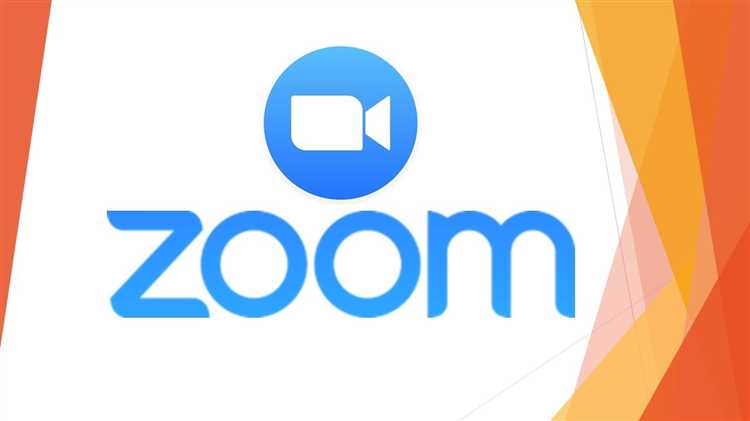
Для того чтобы видео автоматически начинало воспроизводиться при подключении участников к встрече в Zoom, необходимо изменить настройки перед проведением встречи. Эта функция особенно полезна для презентаций и обучения, где важно, чтобы участники сразу видели видео без необходимости его запускать вручную.
1. Откройте Zoom и зайдите в настройки вашего аккаунта. Для этого в меню выберите «Настройки» (Settings), затем перейдите в раздел «Встречи» (Meetings).
2. Прокрутите настройки до раздела «Общие» (General). Здесь вы найдете опцию «Автоматическое воспроизведение видео» (Auto-play Video). Включите этот параметр, чтобы видео начинало воспроизводиться автоматически для всех участников при входе в конференцию.
3. Для каждого видео, которое будет воспроизводиться на встрече, убедитесь, что они загружены заранее в раздел «Медиафайлы» (Media Files) в вашем аккаунте Zoom. Это можно сделать через вкладку «Контент» (Content) на панели управления встречей.
4. Если вы хотите, чтобы видео автоматически воспроизводилось только для определенных участников, воспользуйтесь настройкой «Дополнительные опции» (Advanced Options), где можно выбрать нужные критерии для включения автоматического воспроизведения.
5. После того как все настройки будут сделаны, не забудьте сохранить изменения и проверить работоспособность функции в тестовой встрече. Это гарантирует, что видео будет корректно запускаться для всех участников.
Примечание: Функция автоматического воспроизведения видео доступна только для организаторов, которые используют обновленную версию Zoom. Убедитесь, что ваше приложение обновлено до последней версии, чтобы избежать возможных проблем с воспроизведением.
Как избежать задержек при демонстрации видео в Zoom
Для плавного воспроизведения видео в Zoom важно учесть несколько ключевых факторов. Во-первых, убедитесь, что ваше интернет-соединение стабильно и быстро. Используйте проводное подключение к сети, так как Wi-Fi может вызывать помехи и нестабильность.
Проверьте скорость интернета: Минимальная скорость для демонстрации видео в Zoom составляет 3-5 Мбит/с на каждого участника. Чтобы избежать потери кадров, рекомендуется иметь подключение с более высокой пропускной способностью, особенно при воспроизведении видео в HD качестве.
Оптимизируйте настройки видео: В Zoom можно выбрать параметры, которые улучшают качество отображения. Включите опцию «Оптимизация для видео» в настройках при демонстрации экрана. Это снизит нагрузку на сеть и обеспечит более стабильную картинку.
Используйте локальное воспроизведение: Лучше запускать видео локально на своем устройстве, а не транслировать его через сторонние сервисы. Это снизит вероятность задержек, поскольку видео будет воспроизводиться непосредственно с вашего устройства без дополнительной нагрузки на сеть.
Отключите фоновые приложения: Закройте все программы, которые могут использовать интернет или ресурсы компьютера во время встречи. Это поможет освободить ресурсы системы и минимизировать нагрузку на процессор, который может влиять на производительность Zoom.
Убедитесь, что другие участники не перегружают сеть: Если другие участники используют много полосы пропускания (например, скачивают файлы или стримят видео), это может вызвать задержки. При возможности, попросите участников временно ограничить использование интернет-ресурсов.
Выбор правильного разрешения видео: Если задержки все же происходят, попробуйте снизить разрешение видео до 720p или даже 480p. Это уменьшит нагрузку на систему и ускорит обработку данных, что может помочь избежать тормозов при воспроизведении видео.
Как установить настройки для демонстрации видео с высоким качеством

Для обеспечения качественной демонстрации видео в Zoom необходимо настроить несколько важных параметров. Правильная настройка позволит избежать потери качества и обеспечит плавное воспроизведение изображения.
1. Включите режим «Оптимизация для видео» при демонстрации экрана. Для этого при запуске демонстрации экрана выберите опцию «Оптимизировать для видео». Это позволит Zoom использовать более высокую частоту кадров, что значительно улучшит качество видео, особенно при просмотре динамичных сцен.
2. Используйте функцию «Оптимизация для презентаций с видеоматериалами». Если вы планируете демонстрировать видео с высоким разрешением, выберите в меню «Демонстрация экрана» опцию «Оптимизация для презентаций с видеоматериалами». Это уменьшит нагрузку на сеть и повысит качество изображения.
3. Убедитесь в наличии стабильного интернета. Для потоковой передачи видео в хорошем качестве необходим стабильный и быстрый интернет. Рекомендуется скорость передачи данных от 3 Мбит/с для видео с разрешением 720p и от 5 Мбит/с для 1080p.
4. Настройте параметры видео в приложении Zoom. Откройте «Настройки» в Zoom, перейдите в раздел «Видео» и включите опцию «Включить HD». Это даст возможность увеличения разрешения изображения и повысит качество передачи видео.
5. Используйте видеокамеры с высоким разрешением. Если вы хотите продемонстрировать видео высокого качества, важно иметь качественную камеру. Камеры с разрешением 1080p или выше обеспечат чёткую картинку, минимизируя пикселизацию.
6. Используйте внешнее оборудование для улучшения качества. Если возможно, подключите к компьютеру внешнюю видеокамеру и микрофон. Это улучшит качество как видео, так и аудио, что особенно важно при демонстрации обучающих материалов или презентаций с высоким качеством видео.
7. Убедитесь, что ваш компьютер поддерживает необходимую нагрузку. Для стабильной работы Zoom с видео высокого качества важно, чтобы ваш компьютер имел достаточно мощности. Используйте устройства с процессорами, поддерживающими HD- или 4K-видео, и достаточно оперативной памяти.
Вопрос-ответ:
Как мне показать видео во время встречи в Zoom?
Чтобы показать видео в Zoom, откройте окно с видео, которое хотите поделиться. На панели управления Zoom нажмите кнопку «Поделиться экраном». В открывшемся окне выберите вкладку «Основной экран» или «Окно с видео». Убедитесь, что при этом активирована опция «Оптимизация для видео». Это позволит воспроизвести видео с лучшим качеством и без задержек.
Почему видео не отображается, когда я пытаюсь его показать на встрече в Zoom?
Если видео не отображается, проверьте несколько вещей. Во-первых, убедитесь, что выбрана правильная опция при запуске демонстрации экрана — выберите не просто «Экран», а «Окно» или «Вкладка». Также проверьте, что в Zoom включена функция «Оптимизация для видео». Если видео по-прежнему не показывается, перезагрузите Zoom и попробуйте снова. Иногда помогает обновление программы до последней версии.
Как включить звук при демонстрации видео в Zoom?
Для того чтобы передавать звук с видео, при запуске демонстрации экрана в Zoom нужно отметить опцию «Поделиться звуком компьютера». Эта опция появляется в нижней части окна, где вы выбираете, что именно будете показывать. Когда вы включаете её, звук с видео будет передаваться всем участникам встречи.
Могу ли я поделиться видео с YouTube на встрече в Zoom?
Да, вы можете поделиться видео с YouTube. Для этого откройте видео в браузере, затем используйте функцию «Поделиться экраном» в Zoom. Выберите окно браузера с видео, убедитесь, что включена опция «Оптимизация для видео», и также активируйте передачу звука, если он нужен. Это позволит участникам увидеть и услышать видео прямо в Zoom.
Можно ли показать видео на Zoom, не используя экран, а только файл?
Да, можно. В Zoom есть возможность делиться не только экраном, но и отдельными файлами. Для этого на панели инструментов нажмите кнопку «Поделиться экраном», затем выберите «Файл» и найдите нужное видео на вашем компьютере. После этого видео будет показано всем участникам встречи, и если файл поддерживает передачу звука, то он также будет воспроизведён.
Как в Zoom показать видео во время встречи?
Для того чтобы показать видео в Zoom, нужно выполнить несколько простых шагов. Во-первых, убедитесь, что у вас есть файл видео на устройстве. Затем, в окне Zoom, нажмите на кнопку «Поделиться экраном» в нижней панели. В появившемся окне выберите вкладку «Продвинутые», а затем активируйте опцию «Поделиться видео с компьютера». После этого выберите нужное видео и нажмите «Поделиться». Важно, чтобы звук был включен, для этого в окне настройки видео также можно отметить пункт «Поделиться звуком компьютера». Так ваше видео будет воспроизводиться для участников встречи с звуком и качественным изображением.
Почему не удается показать видео в Zoom, несмотря на правильные настройки?
Если видео не воспроизводится должным образом, несмотря на настройки, возможны несколько причин. Во-первых, проверьте, поддерживает ли ваша версия Zoom отображение видео. Убедитесь, что у вас установлена актуальная версия программы. Во-вторых, иногда проблема может быть связана с пропускной способностью интернета или с недостаточной мощностью вашего устройства. В таких случаях попробуйте снизить качество видео или закройте лишние приложения. Также стоит проверить, правильно ли выбраны параметры для совместного использования экрана, включая включение звука компьютера. Если проблемы продолжаются, попробуйте перезагрузить Zoom или устройство, чтобы устранить возможные технические сбои.